Il est toujours suggéré de mettre à jour votre système d'exploitation Windows 10 régulièrement afin que vous puissiez continuer à utiliser votre ordinateur de manière fluide et impeccable. Mais certains utilisateurs ont signalé avoir rencontré un code d'erreur de mise à jour 643 en essayant d'installer Windows Update. Plus précisément, lorsque vous essayez d'installer une mise à jour pour le .NET Framework, vous pouvez recevoir Code d'erreur de mise à jour Windows 0x643 ou 0x80070643. Ce code d'erreur est généralement causé par une corruption du .NET Framework ou par une incohérence dans l'état de la base de données MSI.
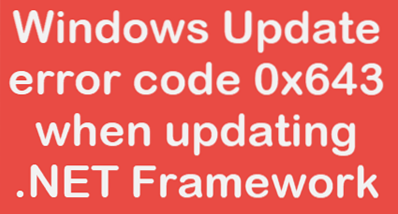
Ce code d'erreur de mise à jour vous empêche de mettre à jour votre mise à jour Windows et peut à terme la rendre inutilisable. Le message d'erreur peut également apparaître sous le format suivant :
Erreur(s) trouvée(s) : la mise à jour Windows du code 643 a rencontré une erreur inconnue.
Dans ce guide, nous avons apporté quelques modifications simples qui pourraient probablement vous aider à corriger cette erreur. Alors, commençons.
Code d'erreur de mise à jour Windows 643
Pour corriger le code d'erreur Windows Update 643, suivez ces suggestions :
- Exécutez l'utilitaire de résolution des problèmes de Windows Update
- Réparer le Microsoft .NET Framework
- Utilisez le Microsoft .NET Framework Utilitaire de nettoyage.
Avant de commencer, créez d'abord un point de restauration système. Cela vous aidera à annuler les modifications si quelque chose d'indésirable semble se produire.
Voyons maintenant comment corriger le code d'erreur 643 en détail.
1] Exécutez l'utilitaire de résolution des problèmes de Windows Update
Windows 10 est livré avec un outil de dépannage intégré qui diagnostique et résout potentiellement les problèmes courants liés à la mise à jour de Windows.
Pour corriger ce code d'erreur, vous pouvez soit exécuter l'utilitaire de résolution des problèmes de Windows Update, soit utiliser la méthode de résolution des problèmes en ligne de Microsoft. Et puis vérifiez si cette méthode fonctionne pour vous.
Si vous ne le trouvez pas utile, passez à la prochaine solution de contournement efficace.
2] Réparer le Microsoft .NET Framework
Parfois, une erreur de mise à jour de Windows peut également être due à la corruption .NET Framework Client Profil. Cependant, vous pouvez réparer ce profil à l'aide de l'applet Programmes dans le Panneau de configuration.
Pour ce faire, suivez les directives ci-dessous :
- Ouvrir le panneau de configuration
- Sur la page Programmes et fonctionnalités, recherchez Microsoft .NET Framework.
- Une fois que vous avez trouvé, faites un clic droit dessus et sélectionnez le réparation ou alors Changer option de la liste de menu.
- Si UAC vous invite à l'écran, cliquez sur le bouton Oui et laissez commencer la procédure.
Attendez un moment et une fois le processus terminé, redémarrez votre ordinateur et vérifiez si le code d'erreur 643 est résolu maintenant.
Lis: Erreur 0x800F081F lors de l'installation .NET Framework.
3] Utilisez le Microsoft .NET Framework utilitaire de nettoyage
En dernier recours, vous pouvez réinstaller le .NET Framework. En fait, ce problème peut également survenir en raison d'une mauvaise installation de Microsoft .NET Framework. Par conséquent, nettoyez Microsoft .NET Framework à fond, puis réinstallez-le.
Utilisez le Microsoft .NET Framework utilitaire de nettoyage.
Téléchargez-le, puis accédez à l'emplacement téléchargé et extrayez le fichier zip à l'aide du menu contextuel.
Dans le dossier extrait, double-cliquez sur le fichier exécutable cleanup_tool. Si l'UAC vous y invite, appuyez simplement sur Oui.
A ce moment, il vous sera demandé d'exécuter le .Utilitaire de nettoyage d'installation NET Framework, clique le Oui bouton.
Dans le menu contextuel suivant, sélectionnez .NET Framework - Toutes les versions (Windows 10) en utilisant le menu déroulant.

Et puis appuyez sur le Nettoyer maintenant bouton. Il supprimera en profondeur les composants liés au Microsoft .NET Framework depuis votre appareil.
Maintenant, téléchargez la dernière version du .NET Framework, puis réinstallez-le.
Après l'installation correcte, redémarrez votre système, puis essayez d'effectuer la mise à jour Windows.
ASTUCE: Microsoft .NET Framework Repair Tool peut réparer .NET Framework Problèmes et problèmes.
Tous mes vœux! J'espère que cet article vous sera utile.
PLUS DE CONSEILS: Dépannage .NET Framework problèmes d'installation.
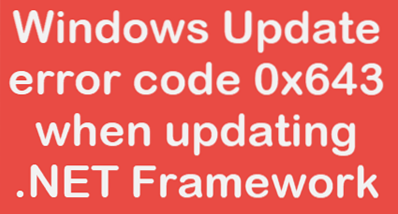
 Phenquestions
Phenquestions


